Mac で Streamlabs を削除する方法
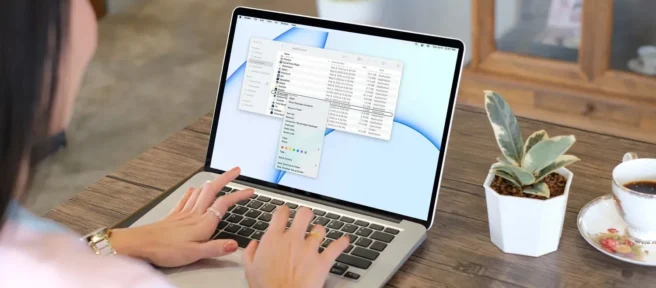
知っておくべきこと
- アプリケーション フォルダで Streamlabs を見つけ、アイコンを右クリックして [ごみ箱に移動] を選択します。
- [ Finder ] メニュー > [ゴミ箱を空にする] をクリックしてアプリを削除します。
この記事では、アプリをアンインストールして残りの痕跡を削除する方法など、Mac で Streamlabs を削除する方法について説明します。
Mac から Streamlabs をアンインストールする方法
Streamlabs のアンインストールは、Mac でアプリを削除するのと同じように機能し、通常はアプリをゴミ箱にドラッグするだけで十分です。そこから始めて、必要に応じて個々の要素を削除できます。
Mac から Streamlabs をアンインストールする方法は次のとおりです。
- ドックで Streamlabs を右クリックし、[終了] をクリックします。
- Finder を開き、[アプリケーション] をクリックします。
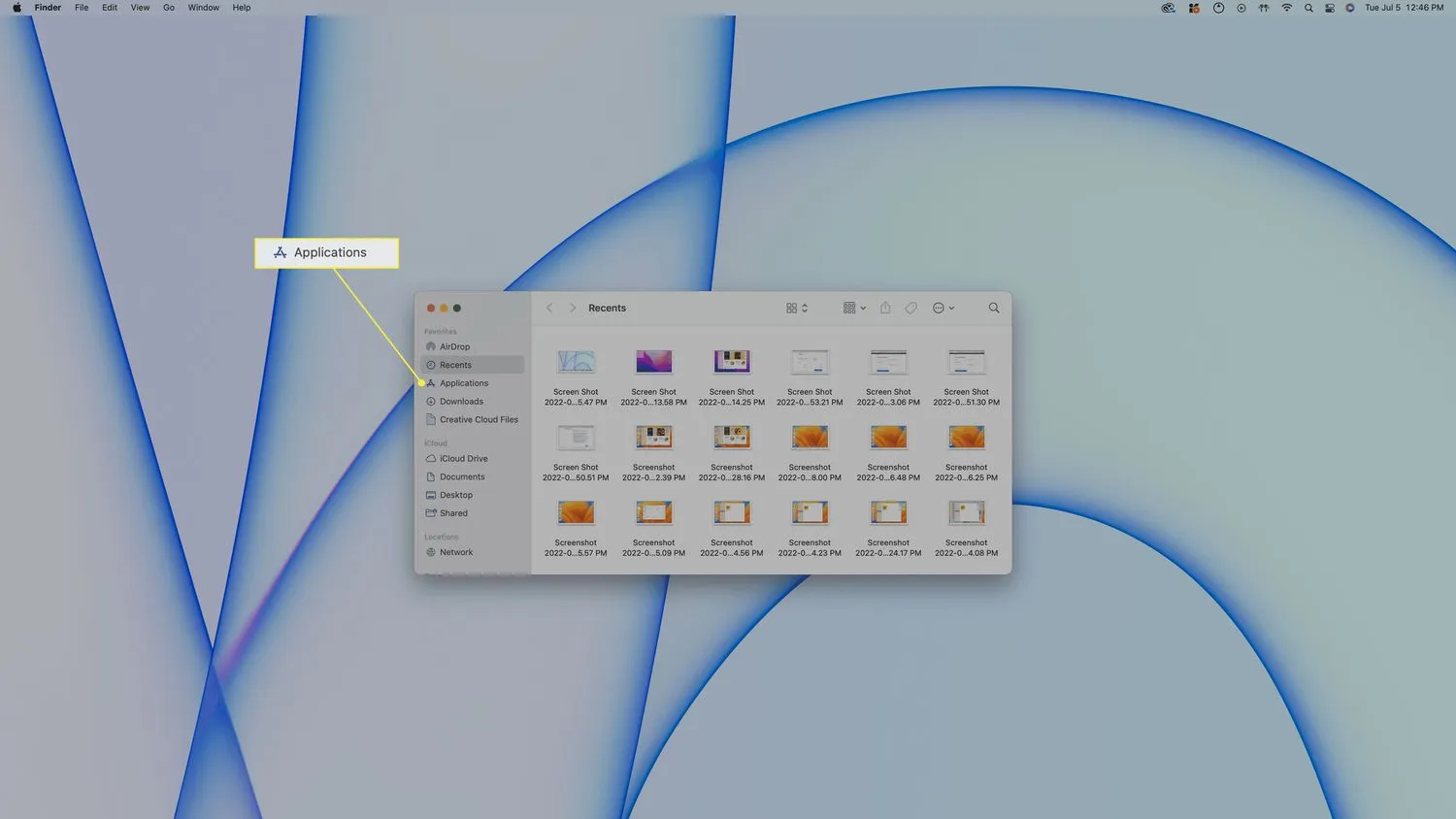
- Streamlabsを見つけて右クリックします。
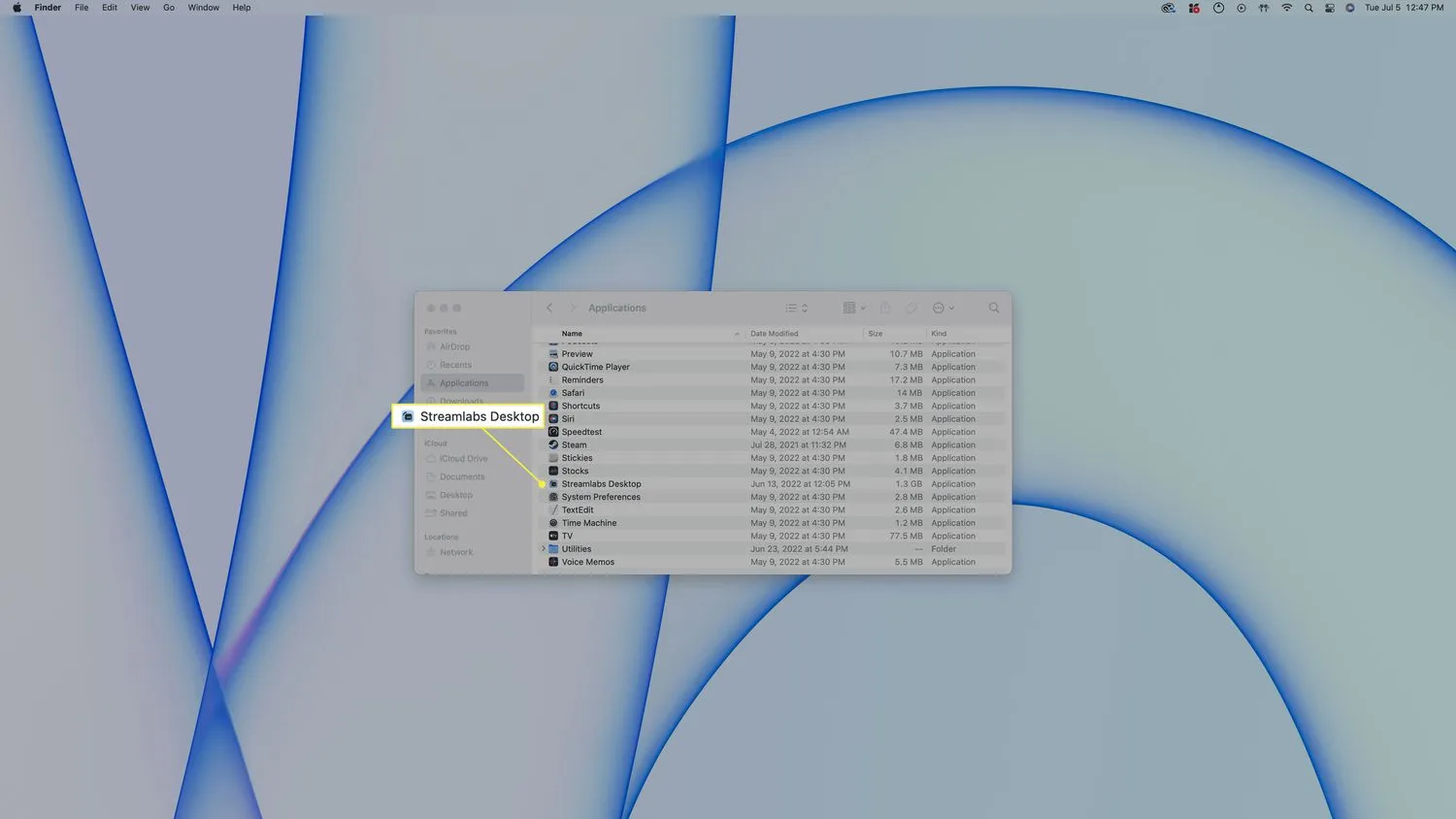
- [ゴミ箱に移動] をクリックします。
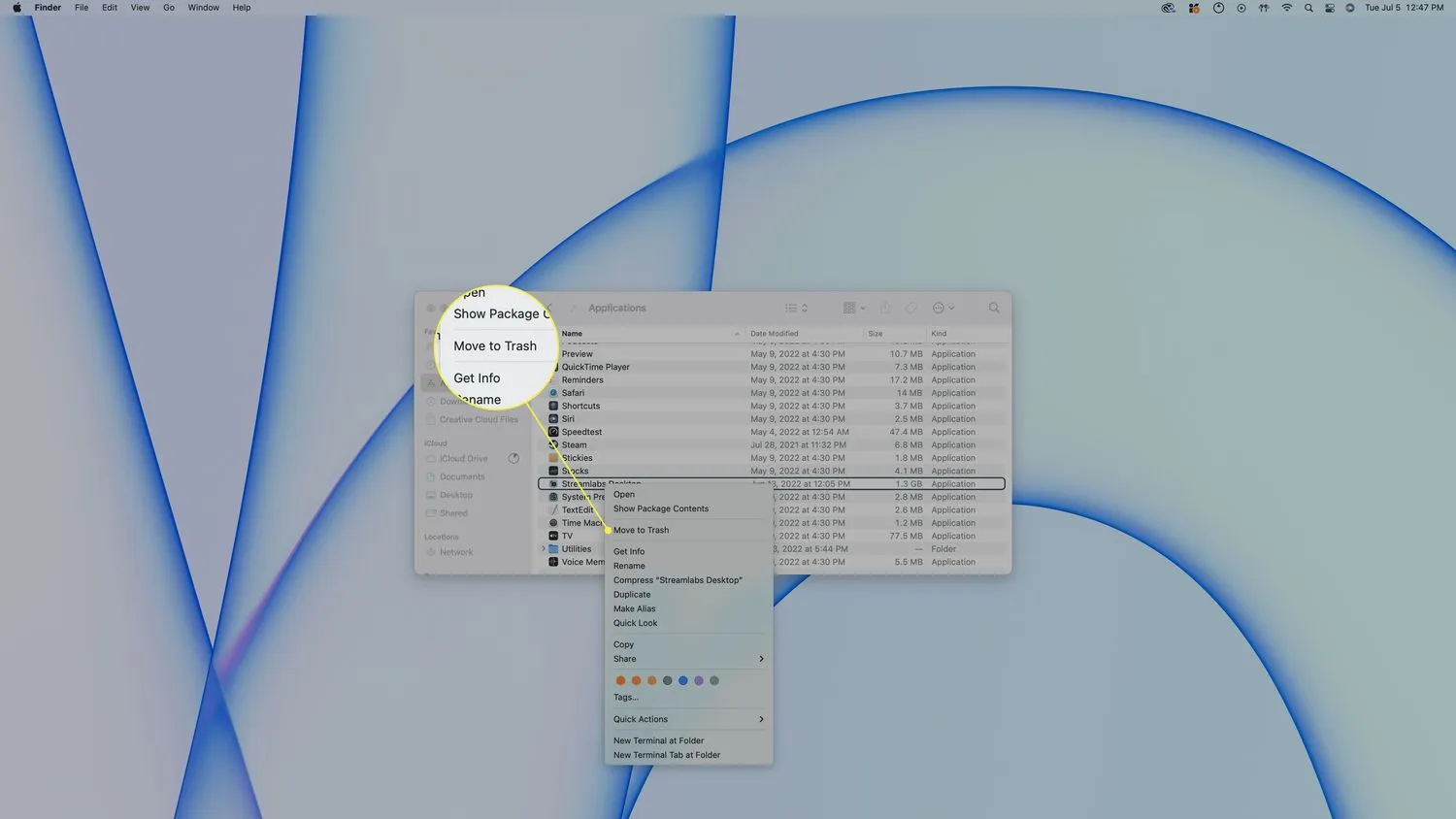 Streamlabs を削除できないというメッセージが表示された場合は、アプリが閉じていることを確認してください。
Streamlabs を削除できないというメッセージが表示された場合は、アプリが閉じていることを確認してください。 - メニュー バーの[ Finder ] > [ゴミ箱を空にする] をクリックします。
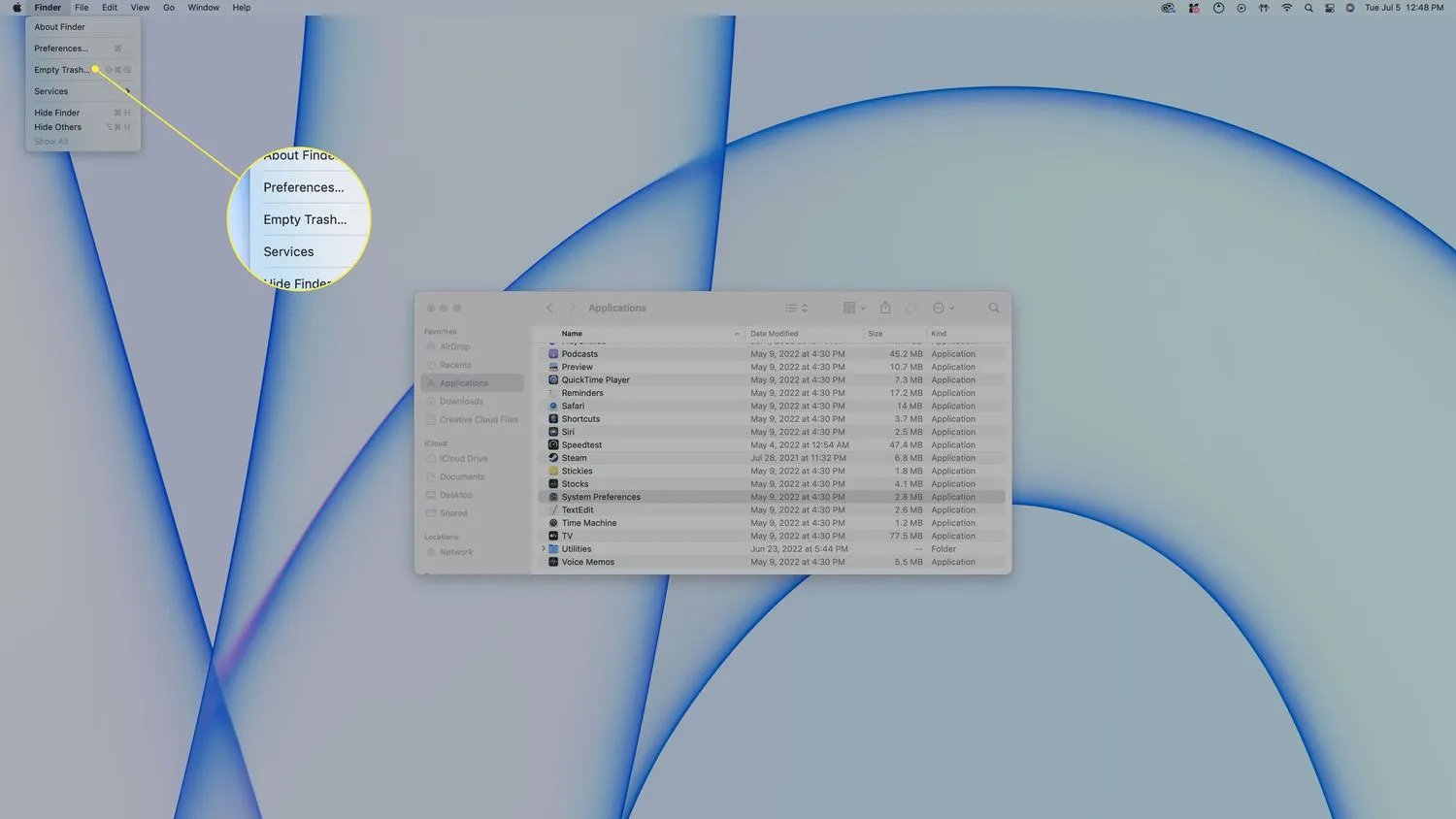
- [ゴミ箱を空にする] をクリックします。
![macOS で強調表示された [ゴミ箱を空にする]。 macOS で強調表示された [ゴミ箱を空にする]。](https://cdn.thewindowsclub.blog/wp-content/uploads/2022/12/screenshot2022-07-05at12.49.27pm-f46bd863edb043f3ac80f178b2563602.webp)
- Streamlabs がアンインストールされました。
Mac から Streamlabs のすべてのトレースを削除する方法
ほとんどの場合、上記の方法で Streamlabs をアンインストールして次に進むだけで問題ありません。ただし、Streamlabs によって、構成ファイル、サポート ファイル、および設定ファイルが Mac に残っている可能性があります。Mac から Streamlabs の痕跡をすべて削除するには、次の手順に従います。
- Finder を開き、メニュー バーの[移動] > [フォルダーへ移動]をクリックします。

- /Libraryと入力し、 Enter キーを押します。
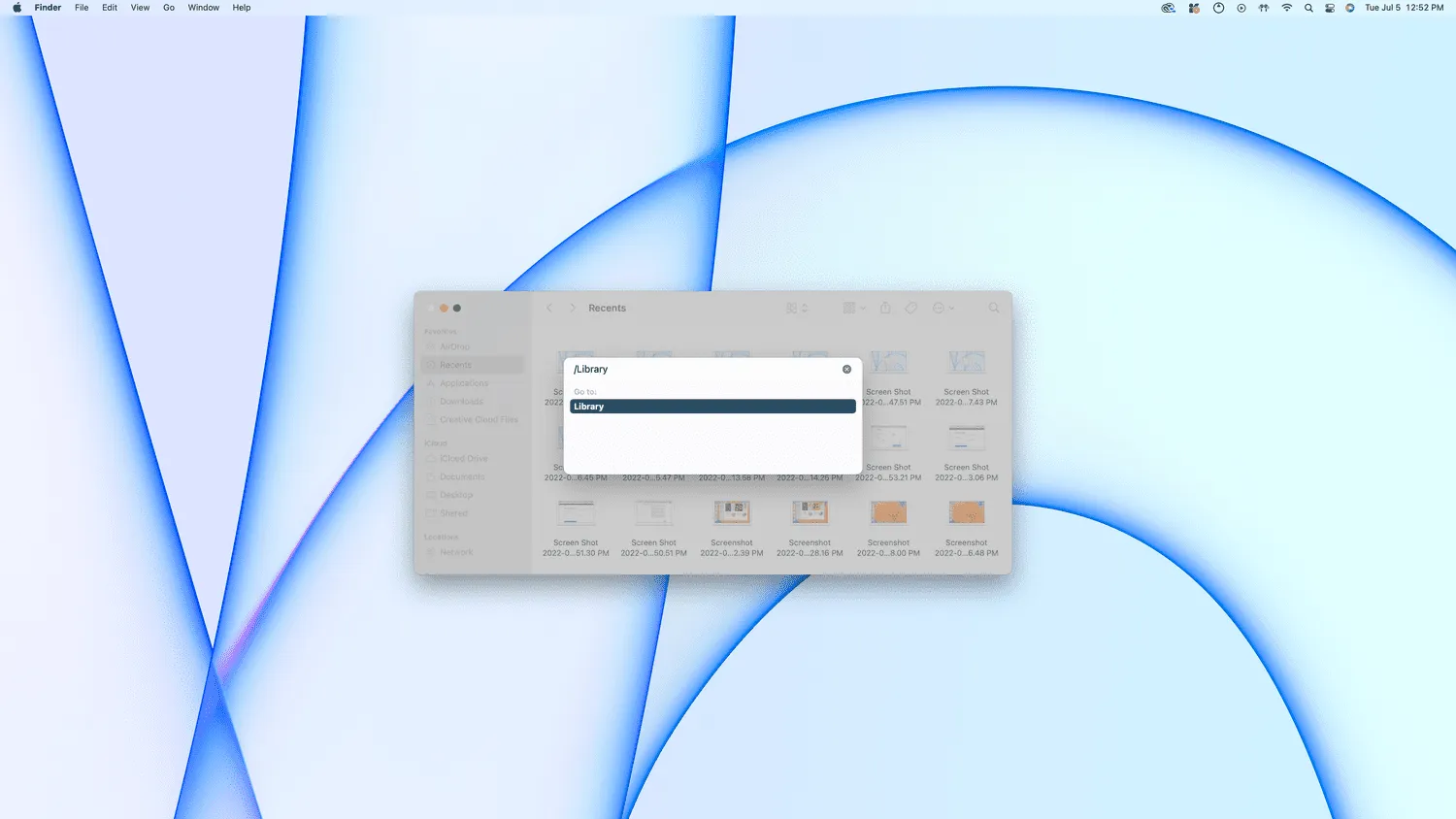
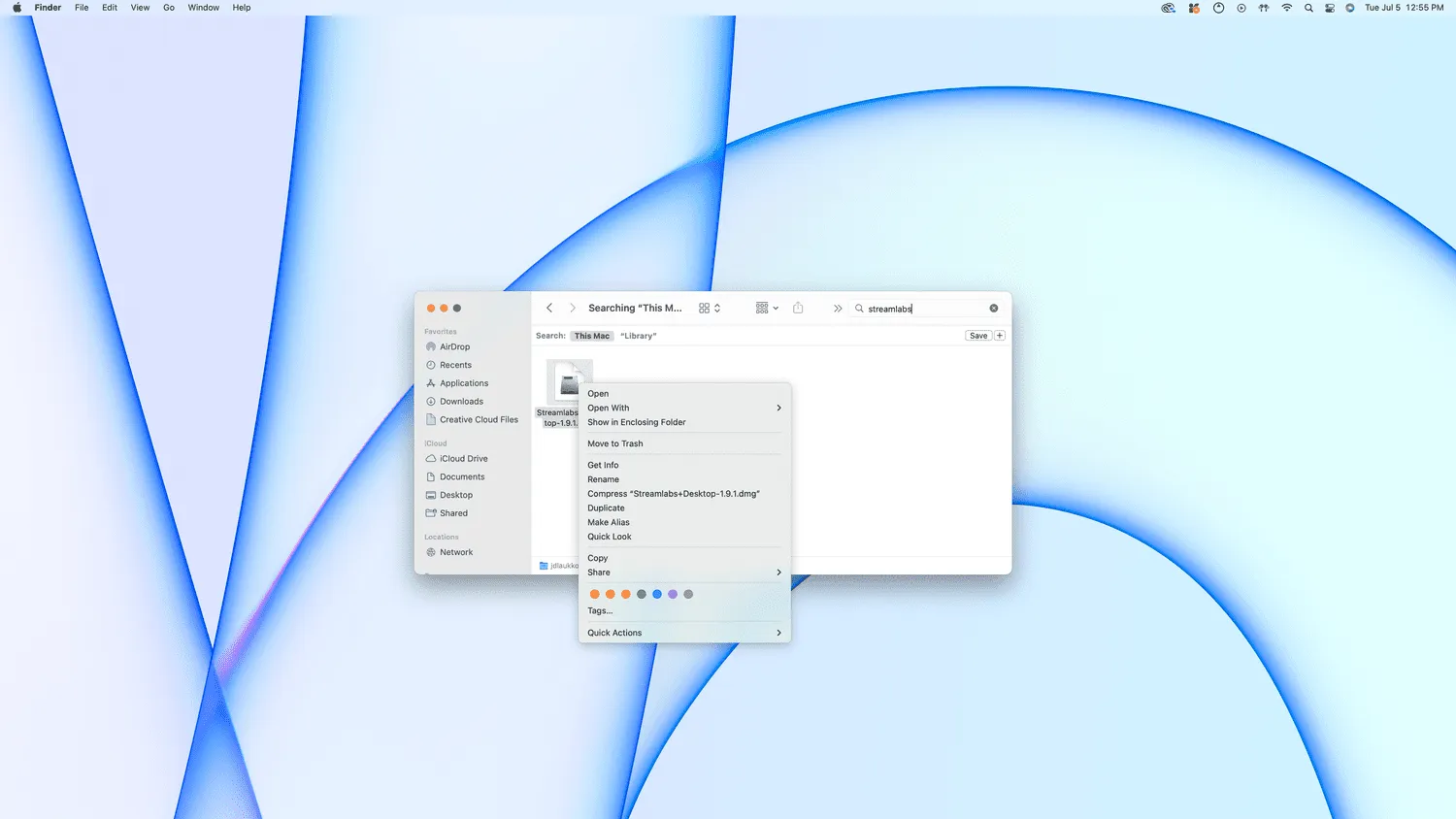
- /Library の代わりに次のフォルダーを使用して、手順 1 ~ 4 を繰り返します。
- /ライブラリ/アプリケーション サポート
- /ライブラリ/設定
- /ライブラリ/キャッシュ/
- /ライブラリ/LaunchAgents
- /ライブラリ/LaunchDaemons
- /ライブラリ/PreferencePanes
- /ライブラリ/StartupItems
macOS アプリのすべての痕跡を自動的に削除する方法
Streamlabs をアンインストールできない場合の対処方法
Streamlabs が使用中で削除できないというメッセージが表示された場合は、いくつかの方法を試すことができます。ほとんどの場合、このエラーは、Streamlabs が現在実行されているか、プロセスがスタックしているために発生します。その場合は、次の修正を試してください。
- Option + Command + Esc > Streamlabs >強制終了>強制終了を押します。
- [ Activity Monitor ] > [ Streamlabs ] > [ X ] アイコン > [強制終了]を開きます。
- セーフ モードで再起動してから、Streamlabs をゴミ箱に移動し、セーフ モードでゴミ箱を空にしてみてください。
- Streamlabs Prime をキャンセルするにはどうすればよいですか?まず、Web ブラウザーで Streamlabs アカウントにログインします。次に、 [アカウント設定] > [サブスクリプションの管理] > [ Streamlabs のキャンセル] に移動します。選択を確定するには、数回クリックする必要がある場合があります。
- Streamlabs でドロップ フレームを修正するにはどうすればよいですか?インターネットに正常にストリーミングするための帯域幅がない場合、ドロップ フレームが発生する可能性があります。映画や音楽のストリーミングなど、ネットワーク上で集中的な処理が行われていないことを確認してください。アクティブな VPN がある場合は、VPN もオフにする必要があります。これで問題が解決しない場合は、ビットレートを下げて Streamlabs が必要とする帯域幅を減らすこともできますが、そうするとストリームの品質に影響します.


コメントを残す